تقويم الساعة لنظام التشغيل Windows 10. تقويم سطح المكتب - التقويم على سطح مكتب Windows. نعيد الأدوات باستخدام الأداة المساعدة Gadgets Revived
في نظام التشغيل Windows 10. نلفت انتباهك هذه المرة إلى طرق إعادة أداة التقويم إلى سطح المكتب لديك وتكوينها للعمل بشكل صحيح.
من المهم ملاحظة أن نظام التشغيل Windows 10 لا يحتوي على عناصر واجهة مستخدم كما هو الحال في نظام التشغيل Windows 7. وقد وجدها المطورون عديمة الفائدة وتستهلك الكثير من الموارد. لذلك، يمكنك إعادة التقويم إلى سطح المكتب باستخدام برامج الطرف الثالث.
طرق تثبيت التقويم على سطح المكتب في نظام التشغيل Windows 10
إذا قمت بالنقر على أيقونة الساعة في نظام التشغيل Windows 7، ستظهر نافذة صغيرة تعرض الوقت والتاريخ الحاليين. تم تعطيل هذه الميزة في نظام التشغيل Windows 10. ومع ذلك، إذا كان هذا هو نوع التقويم الذي تحتاجه، فمن المفيد إجراء بعض التغييرات على سجل النظام. وللقيام بذلك نقوم بما يلي:
- اضغط على "Win + R" وأدخل "رجديت".
- سيتم فتح محرر التسجيل. ابحث عن القسم "HKEY_LOCAL_MACHINE\Software\Microsoft\Windows\CurrentVersion\ImmersiveShell". انقر بزر الماوس الأيمن على مساحة فارغة وحدد "جديد"، "قيمة DWORD 32 بت". أدخل الاسم "UseWin32TrayClockExperience" والقيمة "1".

- بعد إجراء التغييرات، أعد تشغيل النظام. نتحقق من النتيجة لمعرفة ما إذا كان التقويم القياسي سيعمل.
لمعرفة كيفية عمل هذه الطريقة شاهد الفيديو:
إذا كنت بحاجة إلى تقويم سطح المكتب لنظام التشغيل Windows 10 في شكل عنصر واجهة مستخدم، فلا يمكنك الاستغناء عن برنامج جهة خارجية. نوصي بالاهتمام بمثبت أدوات سطح المكتب. هذا البرنامج متوافق مع جميع إصدارات Windows 10 وهو آمن تمامًا. بعد تثبيته، تحتاج إلى النقر بزر الماوس الأيمن على سطح المكتب واختيار "عرض"، و"إظهار أدوات سطح المكتب".

ثم تحتاج إلى تحديد أداة "التقويم" ووضعها على سطح المكتب.

يمكنك أيضًا استخدام البرنامج 8gadgetpack.net. باستخدام هذا التطبيق، يمكنك تثبيت التقويم على سطح المكتب الخاص بك. بالإضافة إلى ذلك، تتيح لك هذه الأداة إضافة أدوات ذكية إلى قائمة "ابدأ".

بعد تثبيت هذه البرامج، لا يمكنك وضع التقويم فحسب، بل يمكنك أيضًا وضع عناصر واجهة المستخدم الأخرى على سطح مكتب Windows 10.
لمعرفة كيفية تثبيت الأدوات بعد تحديث المبدعين، شاهد الفيديو:
يحتوي Windows 10 على تقويم مدمج رائع يتيح لك وضع علامة على الأحداث وإنشاء تذكيرات، ولكن هذا لا يعني أنه يمكنك حساب تطبيقات التقويم التابعة لجهات خارجية. من بينها أحيانًا تطورات جيدة جدًا، على سبيل المثال، تقويم سطح المكتب - وهو تقويم بديل أصلي مع دعم لإنشاء تذكيرات وملاحظات نصية.
والفرق الرئيسي بين تقويم سطح المكتب والبرامج الأخرى هو أنه يقع مباشرة على سطح المكتب، مما يحوله إلى نوع من رقعة الشطرنج، حيث تمثل كل خلية يوما من أيام الأسبوع. يمكن للتطبيق إظهار اليوم والشهر والسنة ويوم الأسبوع ورقمه التسلسلي في السنة، ويدعم القياس، والإرساء على سطح المكتب، وتغيير مستوى شفافية اللوحة، ولون الخلية، واستيراد وتصدير إدخالات التقويم إلى شكل بسيط ملف نصي وقاعدة بيانات DB.
استخدام التطبيق بسيط جدا. يؤدي النقر المزدوج على الخلية إلى فتح نافذة صغيرة لمحرر النصوص، حيث يمكنك إنشاء تذكير أو ملاحظة، وفي نفس الوقت تحديد لون خلفية الخلية.
هناك أيضًا إعدادات إضافية في التقويم تتيح لك تحديد اليوم الذي يجب أن يبدأ فيه الأسبوع، وعدد الخلايا المعروضة عموديًا، ومحرف الخط، وطريقة ترتيب العناصر على سطح المكتب. اختياريًا، يتم دعم عرض التقويم القمري والأعياد.
 2
2  3
3 افتراضيًا، يبدأ تقويم سطح المكتب مع نظام التشغيل، ولكن يمكن تعطيل هذه الميزة في الإعدادات، بالإضافة إلى إخفاء نافذة التطبيق لفترة من الوقت.
 4
4 يمكنك تنزيل تقويم سطح المكتب من موقع المطور www.desktopcal.com. يتم توزيع التطبيق مجانا، واللغة الروسية متاحة، ولكن في بعض الأماكن الترجمة تترك الكثير مما هو مرغوب فيه.
أتمنى لك يوماً عظيماً!
تتناول هذه المقالة مكان تنزيل الأدوات الذكية لنظام التشغيل Windows 10 وكيفية تثبيتها على النظام - يتم طرح هذين السؤالين من قبل المستخدمين الذين قاموا بالتحديث إلى إصدار جديد من نظام التشغيل من Windows 10، حيث اعتادوا بالفعل على سطح المكتب الأدوات الذكية (مثل الساعات والطقس ومؤشر وحدة المعالجة المركزية وغيرها). سأعرض لك ثلاث طرق للقيام بذلك. يوجد أيضًا مقطع فيديو في نهاية التعليمات يوضح كل هذه الطرق للحصول على أدوات سطح المكتب لنظام التشغيل Windows 10 مجانًا.
افتراضيًا، لا توجد طريقة رسمية لتثبيت الأدوات الذكية في نظام التشغيل Windows 10، وقد تمت إزالة هذه الميزة من النظام ومن المتوقع أن تستخدم مربعات التطبيق الجديدة بدلاً من ذلك، والتي يمكنها أيضًا عرض المعلومات المطلوبة. ومع ذلك، يمكنك تنزيل برنامج مجاني لجهة خارجية سيعود بالوظائف المعتادة للأدوات الموجودة على سطح المكتب - سيتم مناقشة اثنين من هذه البرامج أدناه.
8GadgetPack هو برنامج مجاني آخر لتثبيت الأدوات الذكية على سطح مكتب Windows 10، على الرغم من أنه أكثر وظيفية إلى حد ما من البرنامج السابق (ولكن ليس باللغة الروسية بالكامل). بعد تثبيته، تمامًا كما في الحالة السابقة، يمكنك المتابعة لتحديد الأدوات الذكية وإضافتها من خلال قائمة سياق سطح المكتب.
الفرق الأول هو مجموعة واسعة من الأدوات الذكية: بالإضافة إلى الأدوات القياسية، هناك أدوات إضافية لجميع المناسبات - قوائم العمليات الجارية، وشاشات النظام المتقدمة، ومحول الوحدات، والعديد من أدوات الطقس وحدها.

والثاني هو وجود إعدادات مفيدة يمكن استدعاؤها عن طريق تشغيل 8GadgetPack من قائمة "جميع التطبيقات". على الرغم من أن الإعدادات باللغة الإنجليزية، إلا أن كل شيء واضح تمامًا:
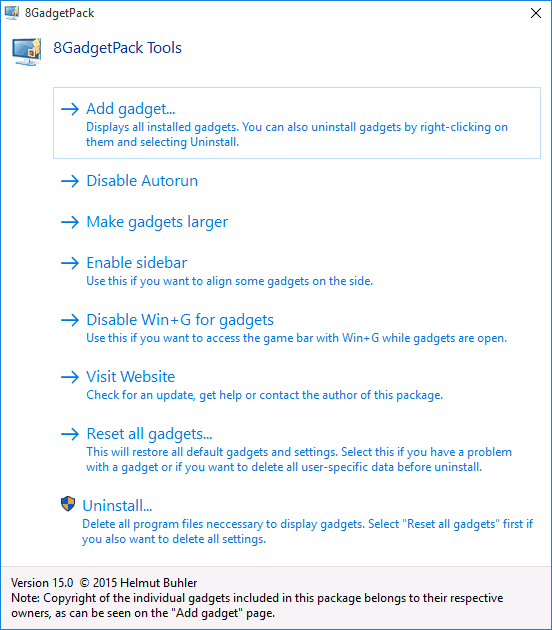
- إضافة أداة - إضافة وإزالة الأدوات الذكية المثبتة.
- تعطيل التشغيل التلقائي - تعطيل التحميل التلقائي للأدوات الذكية عند بدء تشغيل Windows
- جعل الأدوات الذكية أكبر - تجعل الأدوات الذكية أكبر حجمًا (للشاشات عالية الدقة، حيث قد تظهر صغيرة).
- قم بتعطيل Win+G للأدوات الذكية - نظرًا لأنه في نظام التشغيل Windows 10، تفتح مجموعة المفاتيح Win+G لوحة تسجيل الشاشة افتراضيًا، ويعترض هذا البرنامج هذه المجموعة ويقوم بتشغيل عرض الأدوات الذكية بناءً عليها. يتم استخدام عنصر القائمة هذا لإرجاع الإعدادات الافتراضية.
يمكنك تنزيل أدوات Windows 10 بهذا الإصدار من الموقع الرسمي http://8gadgetpack.net/
كيفية تنزيل أدوات Windows 10 كجزء من حزمة MFI10
Missed Features Installer 10 (MFI10) عبارة عن حزمة من مكونات نظام التشغيل Windows 10 التي كانت موجودة في الإصدارات السابقة من النظام، ولكنها اختفت في الإصدار 10، ومن بينها أدوات سطح المكتب، وكما يتطلب مستخدمنا، باللغة الروسية (على الرغم من برنامج التثبيت باللغة الإنجليزية) واجهه المستخدم).
MFI10 هي صورة قرص ISO، يزيد حجمها عن غيغابايت، ويمكن تنزيلها مجانًا من الموقع الرسمي (التحديث: اختفت MFI من هذه المواقع، ولست متأكدًا من المكان الذي تبحث فيه الآن) mfi.webs.comأو mfi-project.weebly.com(توجد أيضًا إصدارات للإصدارات السابقة من Windows). ألاحظ أن مرشح SmartScreen في متصفح Edge يمنع تحميل هذا الملف، لكنني لم أتمكن من اكتشاف أي شيء مشبوه في تشغيله (لا أزال حذرًا، في هذه الحالة لا أستطيع ضمان النظافة).

بعد تنزيل الصورة، قم بتثبيتها على النظام (في نظام التشغيل Windows 10 يتم ذلك ببساطة عن طريق النقر المزدوج على ملف ISO) وتشغيل MFI10 الموجود في المجلد الجذر للقرص. أولاً، سيتم إطلاق اتفاقية الترخيص، وبعد النقر فوق الزر "موافق"، ستظهر قائمة تحتوي على مجموعة مختارة من المكونات المطلوب تثبيتها. في الشاشة الأولى التي سترى فيها عنصر "الأدوات" المطلوب لتثبيت الأدوات الذكية لسطح المكتب التي تعمل بنظام التشغيل Windows 10.

التثبيت الافتراضي باللغة الروسية، وبعد اكتماله، ستجد في لوحة التحكم عنصر "أدوات سطح المكتب" (بالنسبة لي، ظهر هذا العنصر فقط بعد إدخال "الأدوات" في نافذة البحث في لوحة التحكم، أي ليس على الفور)، العمل الذي، مثل مجموعة الأدوات المتاحة، لا يختلف عما كان عليه من قبل.
الأدوات الذكية لنظام التشغيل Windows 10 - فيديو
يوضح الفيديو أدناه مكان الحصول على الأدوات الذكية وكيفية تثبيتها في نظام التشغيل Windows 10 للخيارات الثلاثة الموضحة أعلاه.
تتيح لك جميع البرامج الثلاثة التي تمت مراجعتها أيضًا تنزيل أدوات الطرف الثالث وتثبيتها على سطح مكتب Windows 10، ومع ذلك، يلاحظ المطورون أن عددًا صغيرًا منها لا يعمل لسبب ما. ومع ذلك، بالنسبة لمعظم المستخدمين، أعتقد أن المجموعة الحالية ستكون كافية.
معلومات إضافية

إذا كنت ترغب في تجربة شيء أكثر إثارة للاهتمام مع القدرة على تنزيل الآلاف من عناصر واجهة المستخدم لسطح المكتب بتصميمات مختلفة (المثال أعلاه) وتحويل واجهة النظام بالكامل، فجرّب ذلك.
أداة الساعة هي أداة تقنية بسيطة لنظام التشغيل Windows تسمح لك بمراقبة التوقيت المحلي لديك. ومع ذلك، ليس لدى المستخدمين العاديين دائمًا رأي واضح حول هذه الأدوات. بالنسبة للبعض، تعد هذه إضافة ضرورية لسطح المكتب، وبالنسبة للآخرين فهي حلية عديمة الفائدة تشغل مساحة خالية. هذه المقالة مخصصة لأولئك الذين اعتادوا على تتبع الوقت دائمًا.
القطعة على مدار الساعة لسطح المكتب لنظام التشغيل Windows 10
كانت إحدى الميزات الوظيفية الشائعة لنظام التشغيل Windows 7 هي وجود أدوات سطح المكتب (أو عناصر واجهة المستخدم). بالإضافة إلى العديد من الملحقات المضمنة بالفعل، يدعم النظام تثبيت عناصر واجهة مستخدم إضافية من الإنترنت، مما جعل من الممكن تكوين مساحة العمل بشكل عقلاني.
Windows 10 من Microsoft، تمامًا مثل Windows 8 السابق، أزعج المستخدمين مرة أخرى بسبب عدم وجود لوحة الأدوات هذه. وفقًا لمطوري نظام التشغيل أنفسهم، فإن قرار التخلي تمامًا عن نظام الأدوات المعتاد تأثر بعدة أسباب عالمية، وهي:
- عدم جدوى الوظيفة. كانت إحدى الطرق الرئيسية لتطوير نظام التشغيل الجديد هي إعادة تصميم العلامة التجارية للتصميم، حيث لم يتم تضمين هذا النوع من الامتدادات ببساطة من الناحية المفاهيمية؛
- أمن البيانات الشخصية للمستخدمين. ومع ذلك، هذه النقطة مثيرة للجدل. من الصعب حتى أن نتخيل أن مثل هذا الامتداد غير المهم لنظام التشغيل كأداة يمكن أن يضر بأمان المستخدم.
في نظام التشغيل Windows الجديد (الإصدار 8/10)، تم استبدال أدوات سطح المكتب بالبلاط الديناميكي، والذي كان من المفترض أن يحل محلها إلى حد ما. على سبيل المثال، يحتوي مربع التطبيق "Alarms and Clocks" على وظائف أكثر من الأداة الذكية "Clock" في نظام التشغيل Windows 7. والوضع مشابه للبلاطات الديناميكية الأخرى. ومع ذلك، فإن مشكلة جميع المربعات المتاحة هي أنه لا يمكن وضع أي منها على سطح المكتب، على عكس نفس الأدوات. لمعرفة المعلومات الضرورية، تحتاج باستمرار إلى الذهاب إلى القائمة "ابدأ".
إذا لم يكن لديك مربع "المنبهات والساعات" الديناميكي في مكانه، فيمكن العثور على الأداة الذكية في "ابدأ" في القائمة العامة لجميع التطبيقات المثبتة
ليس كل المستخدمين راضين عن هذا الوضع. من أجلهم، حاول مطورو برامج الطرف الثالث إعادة وظيفة أدوات سطح المكتب إلى أنظمة التشغيل الحديثة. دعونا نلقي نظرة على البرامج الأكثر شيوعًا التي يمكنها استكمال نظام التشغيل Windows 10 بأداة الساعة الضرورية.
برامج القطعة على مدار الساعة الشائعة لنظام التشغيل Windows 10
يوجد عدد كافٍ من البرامج على الإنترنت لتثبيت أدوات الساعة لنظام التشغيل Windows 10، وأكثرها شيوعًا هي البرامج الثلاثة التالية.
إحياء الأدوات
الاسم الثاني للبرنامج هو Windows Desktop Gadgets. وتتمثل مهمتها الرئيسية في إعادة الأدوات الذكية الشائعة إلى النظام الجديد من Microsoft. سيكون الاختلاف البسيط الوحيد هو واجهة الأداة المعدلة قليلاً (لتتناسب مع نمط Windows 10). خوارزمية تثبيت البرنامج هي كما يلي:
- انتقل إلى موقع مطور البرنامج. انقر على الرابط النشط قم بتنزيل أداة تثبيت أدوات سطح المكتب.
تجدر الإشارة إلى أن موقع المطور باللغة الإنجليزية بالكامل
- بعد حفظ البرنامج على جهاز الكمبيوتر الخاص بك، قم بتثبيته وتشغيله.
- انقر بزر الماوس الأيمن على سطح المكتب وحدد القائمة الفرعية "الأدوات".
لن تظهر القائمة الفرعية إلا بعد تثبيت برنامج Gadgets Revied
- الخطوة الأخيرة هي تحديد أدوات سطح المكتب التي تحتاجها.
بالإضافة إلى أداة الساعة، يتوفر ما يلي أيضًا هنا:

لن تقوم Gadgets Revived بإضافة قائمة "الأدوات" فحسب، بل ستضع أيضًا الوصول إلى إدارة الأدوات في "التخصيص" (زر الفأرة الأيمن على سطح المكتب)، وستضيف أيضًا عنصرًا فرعيًا مناظرًا إلى قائمة "عرض".
الفيديو: كيفية إضافة عنصر واجهة مستخدم إلى سطح المكتب باستخدام Gadgets Revived
مؤسسات التمويل الأصغر10
يعد Missed Features Installer 10 (MFI10) امتدادًا برمجيًا شائعًا لإعادة نظام الأدوات المألوف إلى Windows 10.
MFI10 عبارة عن صورة قرص ISO (لفتحها ستحتاج إلى برنامج محاكي محرك أقراص CD/DVD، على سبيل المثال، Daemon Tools)، ويبلغ حجمها حوالي واحد ونصف غيغابايت. نظرًا لأنه لا يمكن حاليًا تنزيل البرنامج من الموقع الرسمي للمطور، فسيتعين عليك استخدام أي محرك بحث متاح.
بعد تنزيل صورة ISO، تحتاج إلى فتحها وتثبيتها على جهاز الكمبيوتر الخاص بك. للقيام بذلك، ستحتاج إلى برنامج محاكي محرك الأقراص المضغوطة/أقراص الفيديو الرقمية، على سبيل المثال، Daemon Tools.
ستعرض النافذة التي تفتح قائمة بجميع الملفات الموجودة على القرص الظاهري:
- قم بتشغيل MFI10.exe.
إذا لم يعمل التشغيل التلقائي للصورة، فيمكن العثور عليه في علامة التبويب "هذا الكمبيوتر".
- بعد قبول اتفاقية الترخيص (يتم توزيع البرنامج مجانًا)، ستظهر قائمة بمكونات التطبيق المتاحة للتثبيت. يعد عنصر الأدوات مسؤولاً عن تثبيت كافة أدوات سطح المكتب لنظام التشغيل Windows 10.
على الرغم من اللغة الإنجليزية لواجهة تثبيت البرنامج، فإن أدوات سطح المكتب نفسها ستكون باللغة الروسية
- بعد تحديد تثبيت الأدوات، سيتم إضافة قسم "أدوات سطح المكتب" المطلوب إلى "لوحة التحكم".
إذا لم يظهر العنصر المطلوب، فيجب عليك إعادة تثبيت برنامج MFI10
8GadgetPack
العيب النسبي لبرنامج 8GadgetPack هو الترجمة غير الكاملة للبرنامج إلى اللغة الروسية. يمكنك تنزيل الأداة المساعدة من الموقع الرسمي للمطور.
موقع المطورين باللغة الإنجليزية، ولكن باستخدام الصور المناسبة، يوضح بالتفصيل عملية تثبيت البرنامج
الميزة التي لا شك فيها للبرنامج، مقارنة بالبرامج السابقة، هي وظائفه الأكثر تقدما. نتيجة لتثبيت 8GadgetsPack، لن تتوفر فقط عدة أنواع من الساعات والطقس والتقويمات، ولكن أيضًا أدوات لتتبع المعلومات الضرورية حول حالة الكمبيوتر (استهلاك الموارد، والعمليات النشطة، ودرجة الحرارة، وما إلى ذلك). يمكنك أيضًا فتح القائمة الكاملة للأدوات باستخدام قائمة السياق عن طريق النقر بزر الماوس الأيمن على سطح المكتب وتحديد "الأدوات".
السمة المميزة للبرنامج هي تنوع الأدوات
ميزة أخرى مميزة للبرنامج هي التنوع الكبير في الإعدادات الممكنة لعناصر واجهة المستخدم. يتم فتح لوحة خاصة إما من خلال واجهة التطبيق نفسه أو من خلال قائمة "ابدأ".
القائمة بالكامل باللغة الإنجليزية، والتي قد تكون صعبة الاستخدام بعض الشيء
نظرًا لأن قائمة التكوين لا تدعم اللغة الروسية، فلننظر بإيجاز إلى عناصرها:
- إضافة أداة - تثبيت عناصر واجهة مستخدم جديدة على سطح المكتب وحذفها؛
- تعطيل التشغيل التلقائي - تعطيل التشغيل التلقائي للعناصر المصغّرة عند تشغيل Windows؛
- اجعل الأدوات أكبر حجمًا - قم بتوسيع نطاق أدوات سطح المكتب. وهذا مناسب أكثر للشاشات ذات دقة الشاشة العالية؛
- تعطيل Win + G للأدوات الذكية - يقوم بإلغاء تنشيط مكالمة لوحة الأدوات عن طريق الضغط على مجموعة المفاتيح Win + G في بعض الأحيان يكون هذا المزيج مسؤولاً في نفس الوقت عن عملية تسجيل الفيديو من شاشة الشاشة؛
- قم بزيارة موقع الويب - قم بزيارة موقع الويب الخاص بالمطور للتحقق من تحديثات البرنامج؛
- إعادة ضبط جميع الأدوات الذكية - إعادة ضبط إعدادات جميع الأدوات الذكية المتاحة (إعادة كل شيء إلى الوضع الافتراضي)؛
- إلغاء التثبيت - يزيل برنامج 8GadgetPack وجميع الأدوات المصاحبة له.
الفيديو: كيفية إضافة عنصر واجهة مستخدم إلى سطح المكتب باستخدام 8GadgetPack
برامج أخرى
قائمة البرامج لإضافة أداة "الساعة" وغيرها لا تقتصر على تلك المذكورة أعلاه. لذلك، سنقدم بضعة أمثلة على البرامج الأقل شعبية.
ساعة رقمية
إنها القطعة لساعة إلكترونية. من مميزات البرنامج أنه يحتوي على مجموعة واسعة من الإعدادات، بحيث يمكن تخصيص الساعة الرقمية بسهولة بما يناسبك. للقيام بذلك، بعد التثبيت، تحتاج إلى الذهاب إلى قسم البرنامج "إعدادات الساعة الرقمية".
ستسمح لك مجموعة واسعة من إعدادات البرنامج ليس فقط بتغيير مظهره، ولكن أيضًا باختيار الوظيفة المثالية
بالإضافة إلى الإعدادات العامة، يحتوي البرنامج أيضًا على علامة تبويب "المكونات الإضافية"، حيث يمكنك تحديد المكونات التالية:
- جدولة.
- التنبيه والتذكير.
- متغير شفاف
- تحديد التاريخ؛
- إيقاف تشغيل النظام؛
- ضبط المنبه كل ساعة.
- ملاحظة سريعة؛
- ساعة متحركة على شاشة العرض.
ساعة سطح المكتب Plus-7
إذا كنت من مؤيدي الكلاسيكيات، فهذا البرنامج هو ما تحتاجه. يضيف القطعة على مدار الساعة التناظرية إلى سطح المكتب الخاص بك. البرنامج موجود في نسختين.تحتوي نسخته المجانية على كافة إعدادات الساعة الأساسية (حجم الأداة، والتنقل حول سطح المكتب، وتمكين/تعطيل عقرب الثواني، وتثبيت الساعة على جميع النوافذ، والتشغيل التلقائي مع نظام التشغيل).
جميع إعدادات القطعة الأساسية متوفرة في الإصدار المجاني من البرنامج
تحتوي النسخة المدفوعة من البرنامج على عدد من الخيارات الإضافية: يمكنك تمكين عرض التاريخ الحالي، وتغيير تصميم الساعة، وما إلى ذلك. وبشكل عام، ستكون النسخة المجانية كافية.
أين يمكنني العثور على أدوات الساعة بتصميمات مختلفة؟
يوجد عدد كبير من المواقع المواضيعية على الإنترنت لإضافة أنواع مختلفة من الأدوات، بما في ذلك "الساعات" إلى Window 10. ويحب بعض المستخدمين تغيير مظهرهم كل يوم أو من وقت لآخر. لذلك، إليك قائمة صغيرة من المواقع التي يمكنك من خلالها تنزيل العشرات من التصميمات المختلفة.
Wingad.ru
في القسم المقابل من الموقع، يمكنك العثور على أكثر من مائة خيار تصميم لعنصر واجهة المستخدم "الساعة". بعد اختيار ما يعجبك، ما عليك سوى النقر فوق الزر "تنزيل الأداة" وحفظ ملف بتنسيق .gadget في أي مجلد على جهاز الكمبيوتر الخاص بك.
يحتوي كل خيار لتصميم القطعة على معلومات مفصلة عنه
بعد التنزيل، تحتاج إلى تشغيل ملف التثبيت الفوري، ثم البحث عن أداة "الساعة" الجديدة على نظام التشغيل Windows 10 وإرفاقها بأي من البرامج الشائعة (Gadgets Revived، MFI10، 8GadgetPack) بمجرد تحديدها من قائمة البرامج المتاحة .
Winzoro.net
على غرار الموقع السابق، يمكنك في قسم خاص الاختيار من بين أكثر من مائتي خيار تصميم لعنصر واجهة المستخدم "الساعة".

Wingdt.com
على الرغم من العدد الصغير من التصميمات المختلفة لأداة الساعة، إلا أن الموقع يحتوي على نظام تنقل مناسب. يتم تنزيل جميع الملفات بتنسيق .gadget وإضافتها إلى سطح المكتب باستخدام برامج الجهات الخارجية مثل Gadgets Revived.
بفضل البرامج الخاصة من مطوري الطرف الثالث، يتمكن المستخدمون العاديون من إعادة نظام الأدوات المفقودة إلى الإصدار العاشر من Windows، بما في ذلك عنصر واجهة المستخدم "الساعة" البسيط. علاوة على ذلك، فإن المستخدمين الأكثر إرضاءً لبرامج Gadgets Revived أو MFI10 لا يوفرون الفرصة فقط لتثبيت الأدوات القياسية، ولكن أيضًا إضافة الأدوات التي تم تنزيلها من الإنترنت.
تعد الأدوات (Widgets) إحدى الميزات الأكثر إثارة للجدل في نظام التشغيل الذي يعمل بنظام التشغيل windows. يقوم بعض المستخدمين بتثبيتها ولا يتخيلون حتى كيف يمكنهم استخدام أجهزة الكمبيوتر الخاصة بهم بشكل كامل دون مساعدتهم. والبعض الآخر لا يعرف حتى ما هو، ويتعامل معه بنجاح كبير. هل توجد أدوات ذكية لنظام التشغيل Windows 10 وما هي وكيفية تثبيتها؟ سنناقش الإجابة على هذه الأسئلة بالتفصيل لاحقًا في المقالة.
لماذا اختفت الأدوات من نظام التشغيل Windows 10؟
مع وصول الإصدار 8 الأول ومن ثم الإصدار العاشر، تم حل هذه المشكلة لأن مايكروسوفت قررت إزالة الوظيفة بالكامل من النظام لبعض الأسباب:
- كما لا لزوم لها. تم التركيز بشكل كبير في الأنظمة الجديدة على المربعات الحية، والتي، في بعض النواحي، تعمل بنفس طريقة الأدوات. فهي تعرض معلومات مفيدة، ويتم تحديثها في الوقت الفعلي، وتبدو أكثر صلة بالموضوع؛
- لأسباب أمنية. هنا قال المطورون، بدلا من ذلك، دون أي سبب معين. لأنه من الصعب أن نتصور أن مثل هذا المكون الصغير من النظام مثل القطعة يمكن أن يؤثر بشكل كبير على الأمن، ويمكن للمهاجمين استخدام أجزاء من التعليمات البرمجية الخاصة به. على الرغم من أن هذا قد يؤثر على الأداء. يمكنك التحقق من ذلك عن طريق إرجاع الوظيفة و.
الآن لا يمكن العثور على الأدوات الذكية لنظام التشغيل Windows 10 على الموقع الرسمي.
ومع ذلك، لم يعد هناك المزيد من الحاجيات وتم توضيح الأسباب. وافق معظم المستخدمين ببساطة وبدأوا في استخدام البلاط، ولكن هناك أيضًا أولئك الذين لا يريدون حرمان أنفسهم من هذه الفرصة المريحة وتساءلوا عن كيفية تثبيت الأدوات الذكية على نظام التشغيل Windows 10. ومن أجلهم، حاول مطورو الطرف الثالث إنشاء برامج ينسخ وظائف الأدوات بأكبر قدر ممكن ويخبرك بكيفية تثبيت الأدوات الذكية على سطح المكتب في نظام التشغيل Windows 10.
كيفية تثبيت الأدوات الذكية على سطح مكتب Windows 10 باستخدام البرامج
8GadgetPack
- المركز الاعلامي؛
- صانع الأفلام؛
- .الإطار الصافي؛
- إصدارات DirectX 9 وأكثر من ذلك بكثير.
من المحتمل أنه من خلال البحث على الإنترنت، يمكنك العثور على حلول أخرى أقل شهرة، ولكن هل هذا ضروري، بالنظر إلى أن تلك الموصوفة أعلاه تسمح لك بإرجاع الوظيفة التي كانت في 7 وأكثر من ذلك. 
إذا كنت تبحث عن طرق لإزالة الأدوات الذكية على نظام التشغيل Windows 10، فسيتم ذلك عن طريق إضافتها إلى نظام التشغيل.